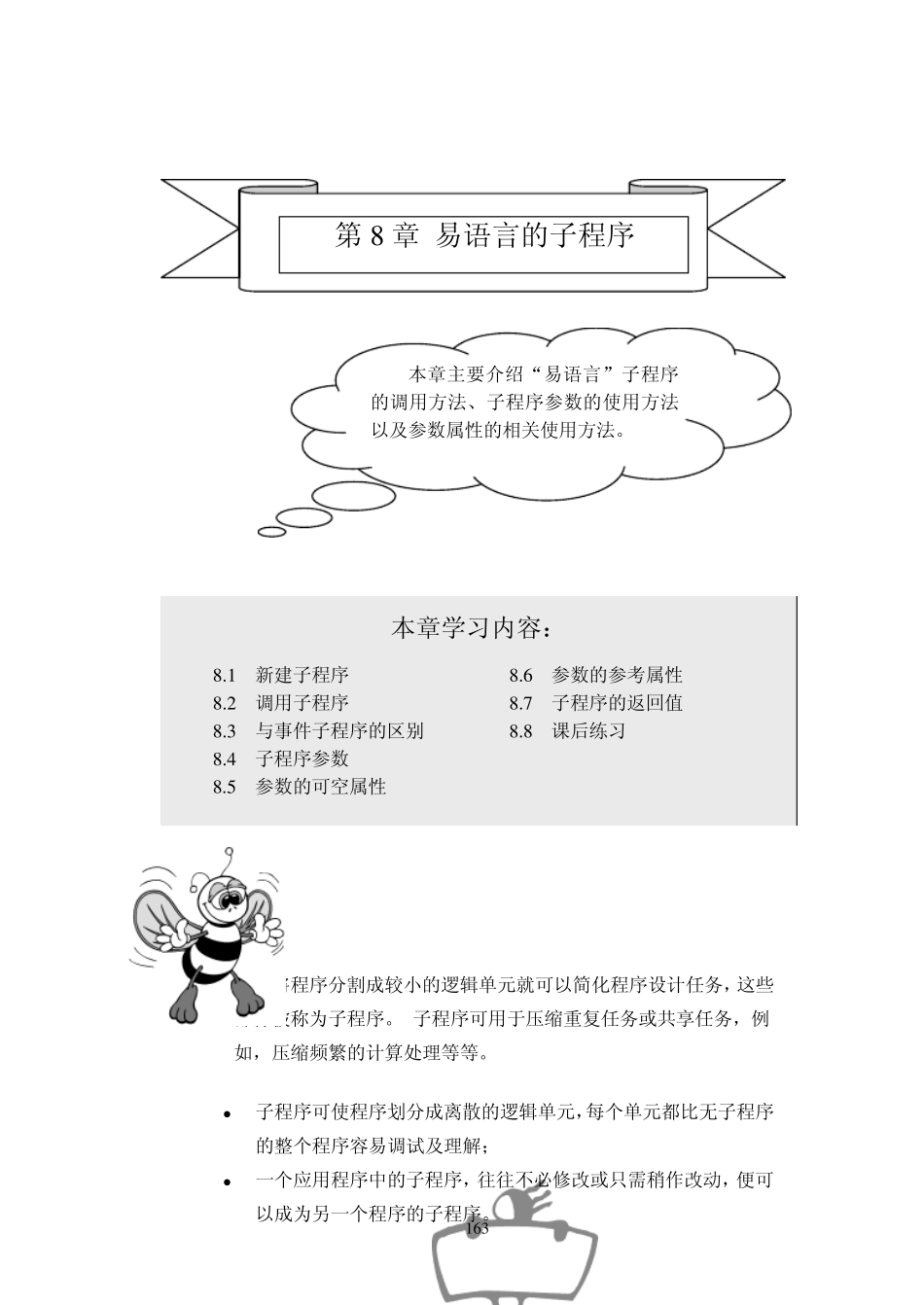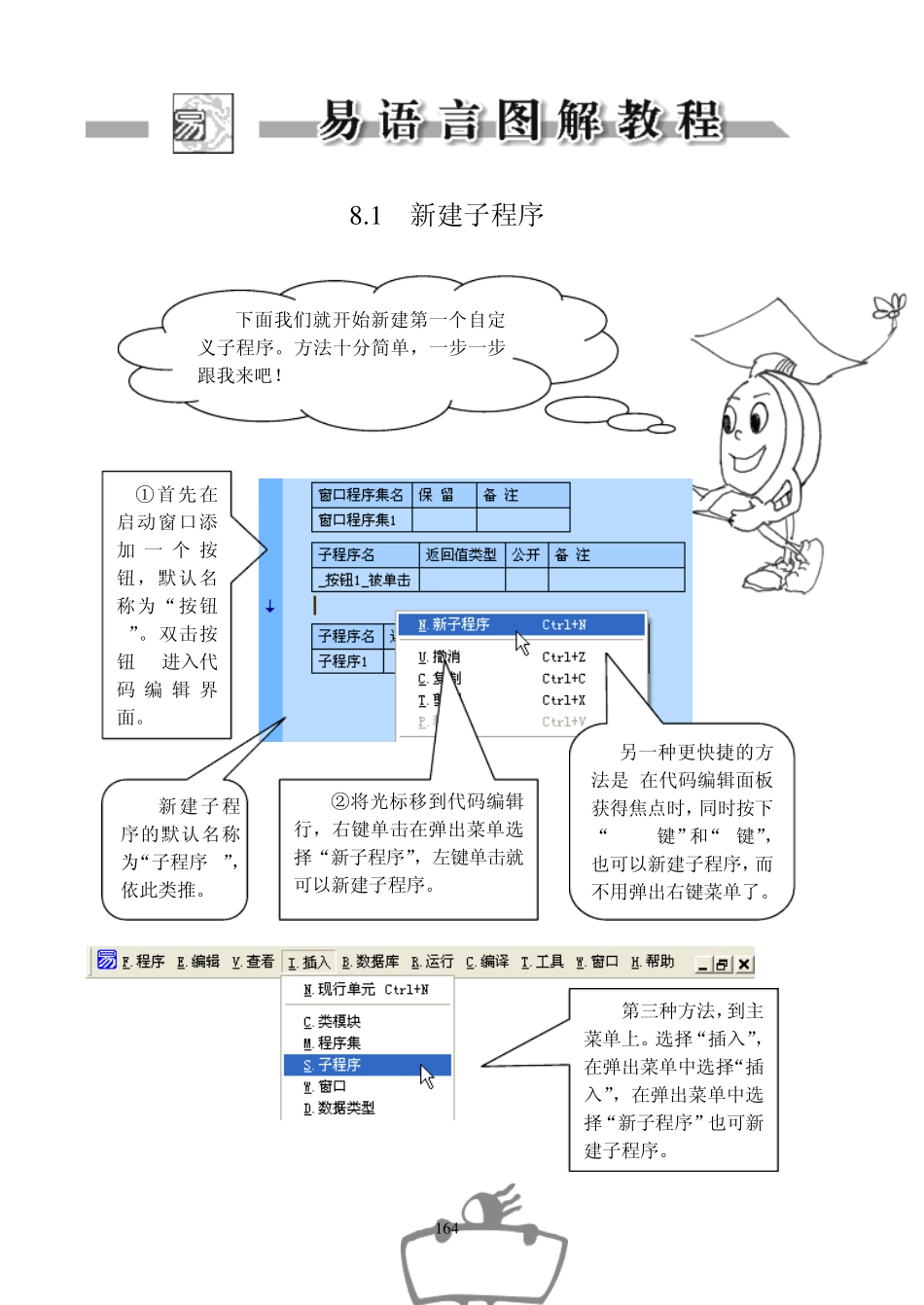1 6 3 将程序分割成较小的逻辑单元就可以简化程序设计任务,这些部件被称为子程序。 子程序可用于压缩重复任务或共享任务,例如,压缩频繁的计算处理等等。 子程序可使程序划分成离散的逻辑单元,每个单元都比无子程序的整个程序容易调试及理解; 一个应用程序中的子程序,往往不必修改或只需稍作改动,便可以成为另一个程序的子程序。 本章主要介绍“易语言”子程序的调用方法、子程序参数的使用方法以及参数属性的相关使用方法。 第 8 章 易语言的子程序 本章学习内容: 8 .1 新建子程序 8 .6 参数的参考属性 8 .2 调用子程序 8 .7 子程序的返回值 8 .3 与事件子程序的区别 8 .8 课后练习 8 .4 子程序参数 8 .5 参数的可空属性 1 6 4 8 .1 新建子程序 下面我们就开始新建第一个自定义子程序。方法十分简单,一步一步跟我来吧! ②将光标移到代码编辑行,右键单击在弹出菜单选择“新子程序”,左键单击就可以新建子程序。 ①首先在启动窗口添加 一个按钮,默认名称为“按钮1”。双击按钮 1进入代码编辑界面。 另一种更快捷的方法是,在代码编辑面板获得焦点时,同时按下“Ctrl 键”和“N键”,也可以新建子程序,而不用弹出右键菜单了。 新建子程序的默认名称为“子程序1”,依此类推。 第三种方法,到主菜单上。选择“插入”,在弹出菜单中选择“插入”,在弹出菜单中选择“新子程序”也可新建子程序。 1 6 5 8 .2 调用子程序 注 意: 在同一个程序集中,子程序名尽量不能重复。特别在修改名称的时候。 “子程序1” 已经存在,当另一个子程序被修改成“子程序1”时,“易语言”只会调用第一个创建的子程序。如果这个子程序被删除,“易语言”会按子程序的创建顺序进行关联同名的子程序。 新建的子程序没有参数和变量,这需要操作者自行添加和自定义参数的数量以及每个参数的类型、可空、参考、数组属性。 特别应该注意的是,每个新建的子程序都不会被“易语言”或其它子程序自动调用,下面将讲解如何调用子程序。 前一节中讲了如何建立子程序,下面演示如何调用一个简单的子程序。 166 ②在“子程序1”中添加代码‘ 信息 框 (“你好!我是信息框。”,#信息图标,) ’ ①在按钮1 被单击事件子程序中添加程序代码 “ 子程序1() ”或直接复制名称,将其粘贴过来。 ③在“按钮 2”事件子程序中添加代码‘ 子程序1() ’。 同 一 个子程序可 以被...